excel综合案例
- 格式:doc
- 大小:2.50 MB
- 文档页数:19
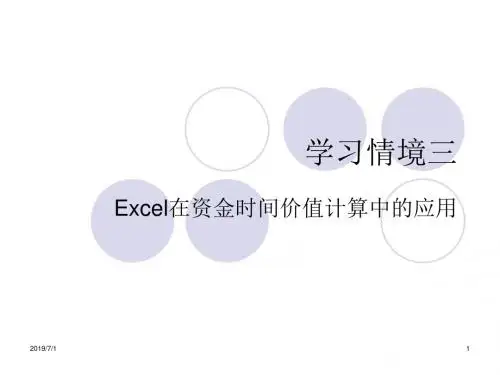
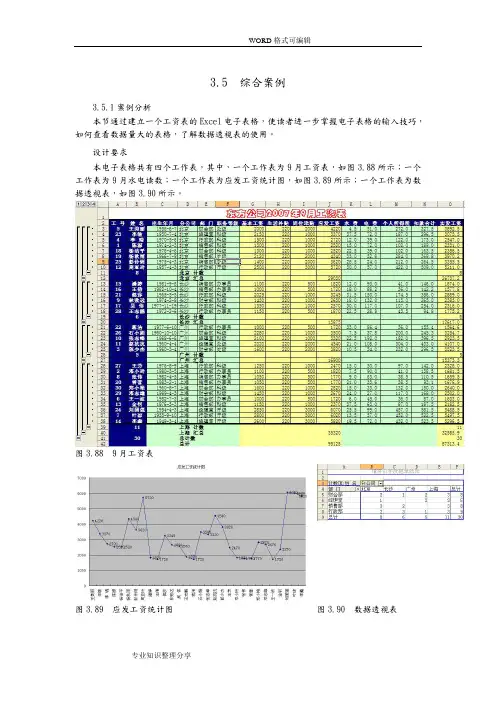
3.5 综合案例3.5.1案例分析本节通过建立一个工资表的Excel电子表格,使读者进一步掌握电子表格的输入技巧,如何查看数据量大的表格,了解数据透视表的使用。
设计要求本电子表格共有四个工作表,其中,一个工作表为9月工资表,如图3.88所示;一个工作表为9月水电读数;一个工作表为应发工资统计图,如图3.89所示;一个工作表为数据透视表,如图3.90所示。
图3.88 9月工资表图3.89 应发工资统计图图3.90 数据透视表3.5.2设计步骤打开电子表格文件“工资表原始”,执行以下操作。
1.工作表管理(1)修改工作表的名称具体要求将sheet1工作表改名为“9月工资表”操作步骤在“Sheet1”标签上双击,“Sheet1”处于反白状态,输入新的工作表名称:“9月工资表”,按回车键确认。
(2)删除工作表具体要求删除Sheet2工作表操作步骤在“Sheet2”工作表标签上单击鼠标右键,选择快捷菜单中的“删除”命令。
(3)复制工作表具体要求将“水电表原始”工作簿的“9月水电读数”工作表复制到本工作簿文件中。
步骤1 打开“水电表原始”工作簿,切换至“9月水电读数”工作表,选择“编辑”|“移动或复制工作表”命令,打开“移动或复制工作簿”对话框。
步骤2 在“移动或复制工作簿”对话框中,如图3.91所示。
在“工作簿”下拉列表中选择“工资表原始”,在“下列选定工作表之前”选择“移至最后”,选中“建立副本”复选框。
单击“确定”按钮后,在本工作簿的最后,新增了一个“9月水电读数”工作表。
图3.91“移动或复制”工作表对话框图 3.92录入数据的快捷菜单图3.93 从列表中选择数据2.编辑“工资表”数据单击“工资表”标签,切换到“工资表”工作表。
(1)插入行具体要求在第11行前插入一行:林致远,1974-2-8,长沙,财会部,科级,1430。
操作步骤选中11行(姓名张志峰)的任一单元格作为活动单元格,选择“插入”|“行”命令,则11行的前面插入了空行。
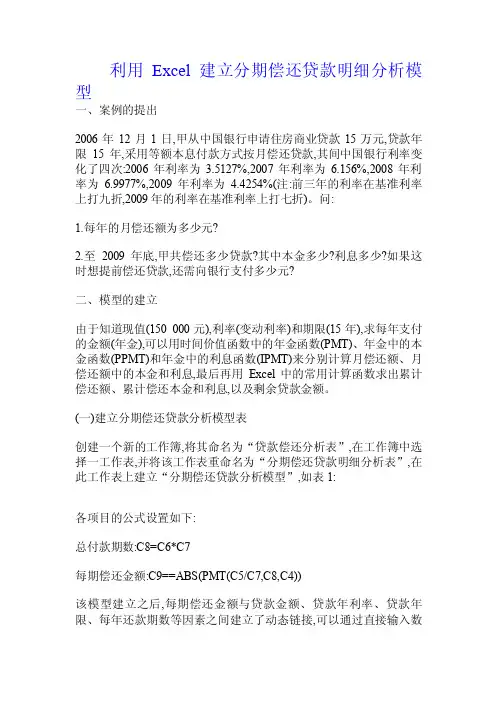
利用Excel建立分期偿还贷款明细分析模型一、案例的提出2006年12月1日,甲从中国银行申请住房商业贷款15万元,贷款年限15年,采用等额本息付款方式按月偿还贷款,其间中国银行利率变化了四次:2006年利率为3.5127%,2007年利率为6.156%,2008年利率为6.9977%,2009年利率为4.4254%(注:前三年的利率在基准利率上打九折,2009年的利率在基准利率上打七折)。
问:1.每年的月偿还额为多少元?2.至2009年底,甲共偿还多少贷款?其中本金多少?利息多少?如果这时想提前偿还贷款,还需向银行支付多少元?二、模型的建立由于知道现值(150 000元),利率(变动利率)和期限(15年),求每年支付的金额(年金),可以用时间价值函数中的年金函数(PMT)、年金中的本金函数(PPMT)和年金中的利息函数(IPMT)来分别计算月偿还额、月偿还额中的本金和利息,最后再用Excel中的常用计算函数求出累计偿还额、累计偿还本金和利息,以及剩余贷款金额。
(一)建立分期偿还贷款分析模型表创建一个新的工作簿,将其命名为“贷款偿还分析表”,在工作簿中选择一工作表,并将该工作表重命名为“分期偿还贷款明细分析表”,在此工作表上建立“分期偿还贷款分析模型”,如表1:各项目的公式设置如下:总付款期数:C8=C6*C7每期偿还金额:C9==ABS(PMT(C5/C7,C8,C4))该模型建立之后,每期偿还金额与贷款金额、贷款年利率、贷款年限、每年还款期数等因素之间建立了动态链接,可以通过直接输入数据的方式改变贷款金额、贷款年利率、贷款年限、每年还款期数中的任意一个或几个因素的值,来观察每期偿还金额的变化,选择一种当前能力所及的固定偿还金额进行贷款。
“蒋文”是把贷款金额和利率变化的多种结果综合显示到一张表上,便于决策,而本文讨论的重点不是决策,而是决策后需要了解的相关信息。
为了便于贷款额的明细分析,文中只显示一种结果,表1显示的结果就是案例中2006年的月偿还额 1 073.26元。
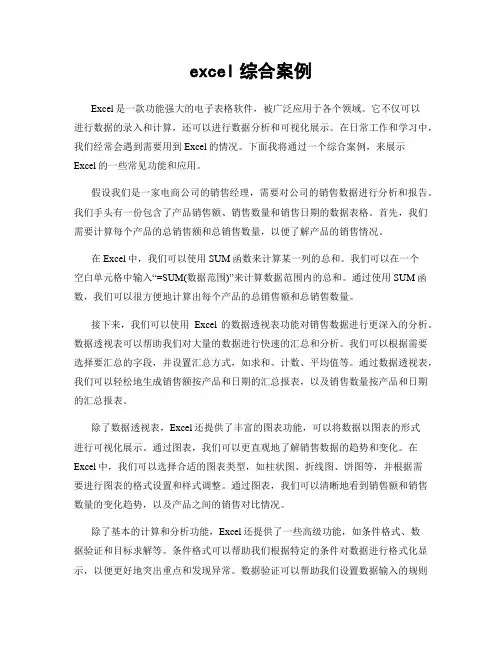
excel综合案例Excel是一款功能强大的电子表格软件,被广泛应用于各个领域。
它不仅可以进行数据的录入和计算,还可以进行数据分析和可视化展示。
在日常工作和学习中,我们经常会遇到需要用到Excel的情况。
下面我将通过一个综合案例,来展示Excel的一些常见功能和应用。
假设我们是一家电商公司的销售经理,需要对公司的销售数据进行分析和报告。
我们手头有一份包含了产品销售额、销售数量和销售日期的数据表格。
首先,我们需要计算每个产品的总销售额和总销售数量,以便了解产品的销售情况。
在Excel中,我们可以使用SUM函数来计算某一列的总和。
我们可以在一个空白单元格中输入“=SUM(数据范围)”来计算数据范围内的总和。
通过使用SUM函数,我们可以很方便地计算出每个产品的总销售额和总销售数量。
接下来,我们可以使用Excel的数据透视表功能对销售数据进行更深入的分析。
数据透视表可以帮助我们对大量的数据进行快速的汇总和分析。
我们可以根据需要选择要汇总的字段,并设置汇总方式,如求和、计数、平均值等。
通过数据透视表,我们可以轻松地生成销售额按产品和日期的汇总报表,以及销售数量按产品和日期的汇总报表。
除了数据透视表,Excel还提供了丰富的图表功能,可以将数据以图表的形式进行可视化展示。
通过图表,我们可以更直观地了解销售数据的趋势和变化。
在Excel中,我们可以选择合适的图表类型,如柱状图、折线图、饼图等,并根据需要进行图表的格式设置和样式调整。
通过图表,我们可以清晰地看到销售额和销售数量的变化趋势,以及产品之间的销售对比情况。
除了基本的计算和分析功能,Excel还提供了一些高级功能,如条件格式、数据验证和目标求解等。
条件格式可以帮助我们根据特定的条件对数据进行格式化显示,以便更好地突出重点和发现异常。
数据验证可以帮助我们设置数据输入的规则和限制,以确保数据的准确性和完整性。
目标求解可以帮助我们根据特定的目标和约束条件,寻找最优的解决方案。
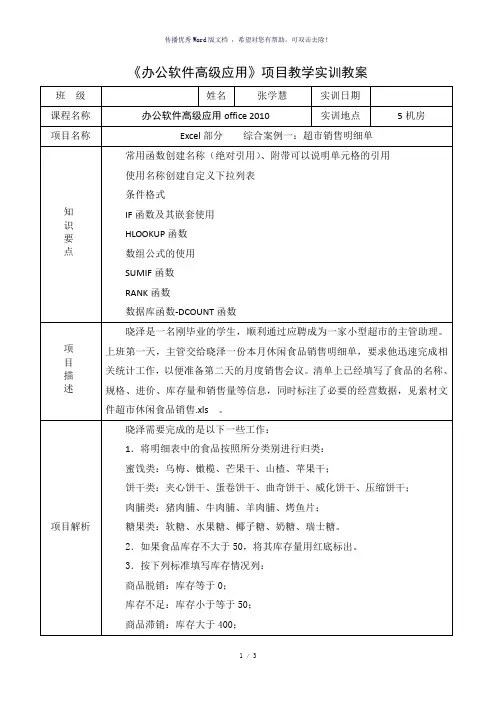
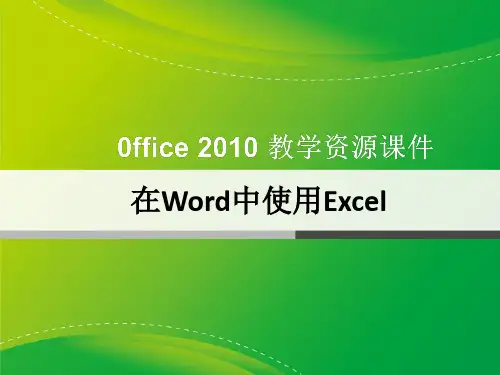
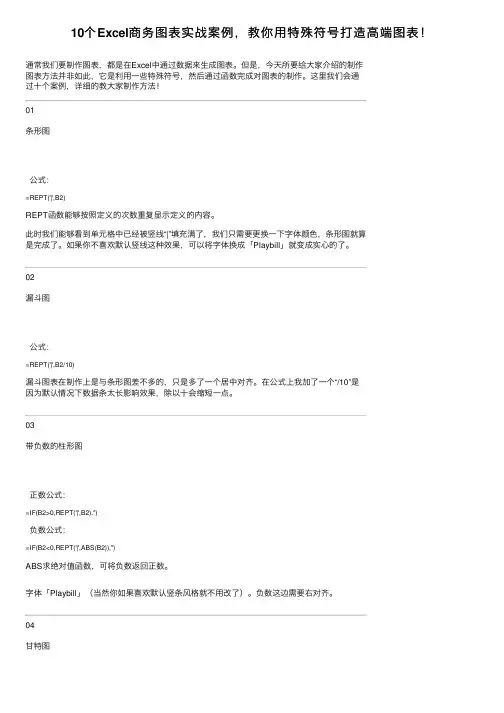
10个Excel商务图表实战案例,教你⽤特殊符号打造⾼端图表!通常我们要制作图表,都是在Excel中通过数据来⽣成图表。
但是,今天所要给⼤家介绍的制作图表⽅法并⾮如此,它是利⽤⼀些特殊符号,然后通过函数完成对图表的制作。
这⾥我们会通过⼗个案例,详细的教⼤家制作⽅法!01条形图公式:=REPT('|',B2)REPT函数能够按照定义的次数重复显⽰定义的内容。
此时我们能够看到单元格中已经被竖线“|”填充满了,我们只需要更换⼀下字体颜⾊,条形图就算是完成了。
如果你不喜欢默认竖线这种效果,可以将字体换成「Playbill」就变成实⼼的了。
02漏⽃图公式:=REPT('|',B2/10)漏⽃图表在制作上是与条形图差不多的,只是多了⼀个居中对齐。
在公式上我加了⼀个“/10”是因为默认情况下数据条太长影响效果,除以⼗会缩短⼀点。
03带负数的柱形图正数公式:=IF(B2>0,REPT('|',B2),'')负数公式:=IF(B2<0,REPT('|',ABS(B2)),'')ABS求绝对值函数,可将负数返回正数。
字体「Playbill」(当然你如果喜欢默认竖条风格就不⽤改了)。
负数这边需要右对齐。
04⽢特图公式:=REPT(' ',B2-MIN($B$2:$B$6))&REPT('|',(C2-B2))REPT上⾯我们已经说过,能够按照定义的次数重复显⽰定义的内容。
这⾥的B2是计划开始⽇,减去MIN($B$2:$B$6),MIN函数是返回的最⼩值,这⾥指的是返回“计划开始⽇”该列中最⼩的⼀个⽇期。
这样就能获取时间差数,⽽这个差数会显⽰' '空格。
&连接符,连接后⾯的条形图。
05旋风对⽐图公式:=REPT('|',B2/5)=REPT('|',C2/5)字体「Playbill」,然后修改⼀下颜⾊。

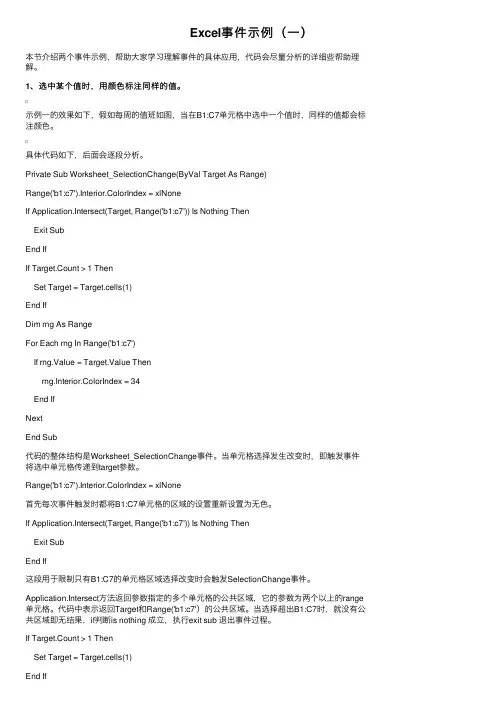
Excel事件⽰例(⼀)本节介绍两个事件⽰例,帮助⼤家学习理解事件的具体应⽤,代码会尽量分析的详细些帮助理解。
1、选中某个值时,⽤颜⾊标注同样的值。
⽰例⼀的效果如下,假如每周的值班如图,当在B1:C7单元格中选中⼀个值时,同样的值都会标注颜⾊。
具体代码如下,后⾯会逐段分析。
Private Sub Worksheet_SelectionChange(ByVal Target As Range)Range('b1:c7').Interior.ColorIndex = xlNoneIf Application.Intersect(Target, Range('b1:c7')) Is Nothing ThenExit SubEnd IfIf Target.Count > 1 ThenSet Target = Target.cells(1)End IfDim rng As RangeFor Each rng In Range('b1:c7')If rng.Value = Target.Value Thenrng.Interior.ColorIndex = 34End IfNextEnd Sub代码的整体结构是Worksheet_SelectionChange事件。
当单元格选择发⽣改变时,即触发事件将选中单元格传递到target参数。
Range('b1:c7').Interior.ColorIndex = xlNone⾸先每次事件触发时都将B1:C7单元格的区域的设置重新设置为⽆⾊。
If Application.Intersect(Target, Range('b1:c7')) Is Nothing ThenExit SubEnd If这段⽤于限制只有B1:C7的单元格区域选择改变时会触发SelectionChange事件。
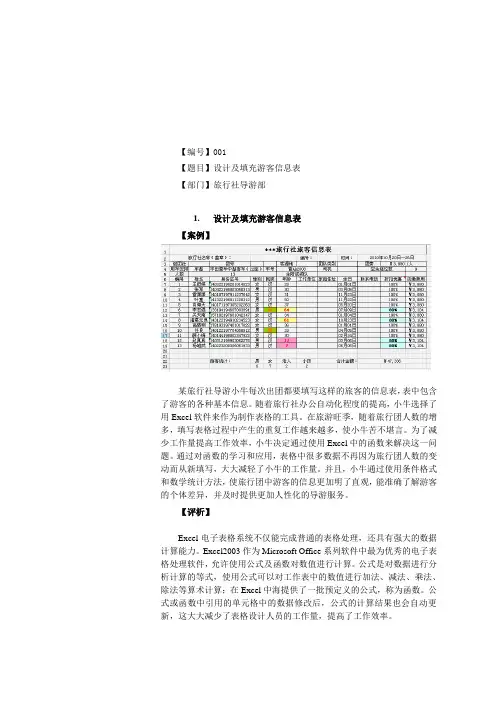
【编号】001【题目】设计及填充游客信息表【部门】旅行社导游部1.设计及填充游客信息表【案例】某旅行社导游小牛每次出团都要填写这样的旅客的信息表,表中包含了游客的各种基本信息。
随着旅行社办公自动化程度的提高,小牛选择了用Excel软件来作为制作表格的工具。
在旅游旺季,随着旅行团人数的增多,填写表格过程中产生的重复工作越来越多,使小牛苦不堪言。
为了减少工作量提高工作效率,小牛决定通过使用Excel中的函数来解决这一问题。
通过对函数的学习和应用,表格中很多数据不再因为旅行团人数的变动而从新填写,大大减轻了小牛的工作量。
并且,小牛通过使用条件格式和数学统计方法,使旅行团中游客的信息更加明了直观,能准确了解游客的个体差异,并及时提供更加人性化的导游服务。
【评析】Excel电子表格系统不仅能完成普通的表格处理,还具有强大的数据计算能力。
Excel2003作为Microsoft Office系列软件中最为优秀的电子表格处理软件,允许使用公式及函数对数值进行计算。
公式是对数据进行分析计算的等式,使用公式可以对工作表中的数值进行加法、减法、乘法、除法等算术计算;在Excel中海提供了一批预定义的公式,称为函数。
公式或函数中引用的单元格中的数据修改后,公式的计算结果也会自动更新,这大大减少了表格设计人员的工作量,提高了工作效率。
Excel综合案例导入:在前面的课程中,我们已经对Excel的基本知识点进行了系统的讲解,包括Excel表格格式的设置、数据的计算(函数和公式)方法、数据分析(排序、筛选和分类汇总)和数据的可视化表现(图表的应用)。
本次课我们将通过一个综合的案例来加深同学们对这些基本应用的了解,这次课我们应用的案例来自某旅行社的旅客信息表,我们将通过函数的应用来减少表格统计的工作量,并通过一些特别的设置来增加表格的信息量,这也是我们这节课的重点。
在这张表格中,包含了很多的内容。
现在请大家先大致浏览一下在这张表格中包含的数据信息,并且思考一下,假设你自己是填写这张表格的工作人员,你将采用什么方法去填写,以减少工作量?(思考三十秒钟)在表格中,旅客的编号可以采用拖动填充柄的方式通过填写一个步长为1的等差数列来实现,旅客的姓名和身份证号也必须采用手动的方式填写。
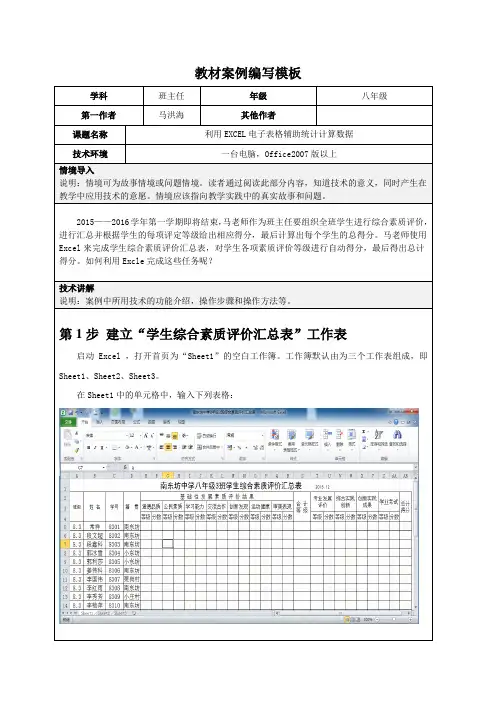
教材案例编写模板说明:案例中所用技术的功能介绍,操作步骤和操作方法等。
第1步建立“学生综合素质评价汇总表”工作表启动Excel ,打开首页为“Sheet1”的空白工作簿。
工作簿默认由为三个工作表组成,即Sheet1、Sheet2、Sheet3。
在Sheet1中的单元格中,输入下列表格:第2步录入每个学生的评价等级第3步根据评价等级求出相应得分1、计算“道德品质”等级的相应得分利用函数计算相应得分的方法如下:在F5单元格内输入“=IF(E5="a",30,IF(E5="b",25,IF(E5="c",20,"15")))”,表示如果E5单元格内的等级是A就得30分,如果等级是B就得25分,如果等级是C就得20分,否则就得15分。
然后利用自动填充方式,计算出每名学生的此项得分。
如下图:2、用同样的方法,分别在H5、J5、L5、N5、P5单元格输入如下图所示的公式,求出“公民素质”、“学习能力”、“交流合作”、“创新发现”、“运动健康”等级的相应得分,并利用自动填充方式求出每个学生的此项得分。
3、在R5单元格内输入“=IF(Q5="a",20,IF(Q5="b",16,IF(Q5="c",12,"8")))”,然后利用自动填充方式,计算出每名学生的此项得分。
4、在S5单元格输入公式“=IF(SUM(E5:R5)>180,"A",IF(SUM(E5:R5)>155,"B",IF(SUM(E5:R5)>135,"C","D")))”,求出基础性发展评价结果的合计等级,并利用自动填充方式求出每个学生的此项等级。
5、在U5单元格输入公式“=IF(T5="a",50,IF(T5="b",39,IF(T5="c",30,"23")))”,在W5单元格输入公式“=IF(V5="a",50,IF(V5="b",44,IF(V5="c",37,"30")))”,在Y5单元格输入公式“=IF(X5="a",100,IF(X5="b",85,IF(X5="c",70,"50")))”,计算出等级的相应得分,并利用自动填充方式得出每个学生的此项得分。
竭诚为您提供优质文档/双击可除excel数据表格样例篇一:excel电子表格制作实例拓展案例1——制作校历【任务要求】建立以下电子表格,要求:(1)表格标题为隶书、20磅大小,合并居中。
(2)表格内部标题、周次、月份、为黑体、12磅大小。
(3)表格内部标题、周次水平居中,月份竖排居中。
(4)假日为红色、加粗。
(5)外框线为粗框线、周次、月份和日期之间的竖线为粗线、各月之间的日期用双线间隔。
(6)以“校历.xls”为文件名保存在【我的文档】文件夹中。
【操作提示】excel20xx可以方便地制作电子表格,利用填充柄可充等差数列的数据,利用【格式】工具栏中的工具可设置字体、字号、颜色、基本格式边框、合并居中等,利用【格式】/【单元格】命令,弹出【单元格格式】对话框,可设置单元格的自定义边框格式。
【操作步骤】(1)启动excel20xx,输入表格标题,并设置格式为隶书、20磅大小。
选定a1:i1单元格区域,单击【格式】工具栏中的【合并单元格】按钮。
(2)输入表格内部标题,并设置格式为黑体、12磅大小,单击【格式】工具栏中的【居中】按钮。
(3)输入周次的“1”和“2”,选定这两个单元格,拖动填充柄到a22单元格,填充周次,并设置为黑体、12磅大小,单击【格式】工具栏中的【居中】按钮。
(4)在相应单元格内输入月份,并设置格式为黑体、12磅大小,单击【格式】工具栏中的【居中】按钮。
合并各月份的单元格区域。
选定这些单元格区域,选择【格式】/【单元格】命令,在【对齐】选项卡中设置文字方向为竖排。
(5)对于每一周,先输入前两个日期,然后用填充的方法填充其余的日期。
设置假日的格式为红色、加粗。
(6)选定a2:i22单元格区域,选择【格式】/【单元格】命令,在【边框】选项卡中设置外围边框为粗边框。
(7)选定a2:a22单元格区域,选择【格式】/【单元格】命令,在【边框】选项卡中设置右边框为粗边框。
(8)选定i2:i22单元格区域,选择【格式】/【单元格】命令,在【边框】选项卡中设置左边框为粗边框。
Excel进行投资决策案例一、固定资产更新决策实例例3-2某企业有一台旧设备,工程技术人员提出更新要求,有关数据详见表3-7.假设该企业寿求的最低报酬率为巧%,继续使用与更新的现金流量详见表3-8.分析:由于没有适当的现金流人,无法计算项目净现值和内含报酬率;实际上也没有必要通过净现值或内部收益率来进行决策;通常,在现金流人量相同时,认为现金流出量较低的方案是好方案;但要注意下面两种方法是不够妥当的;第一,比较两个方案的总成本;如表3-8所示,旧设备尚可使用6年,而新设备可使用10年,两个方案取得的“产出”并不相同;因此,我们应当比较某一年的成本,即获得一年的生产能力所付出的代价,据以判断方案的优劣;第二,使用差额分析法;因为两个方案投资相差1 800元,作为更新的现金流出,每年运行成本相差300元,是更新带来的成本节约,视同现金流人;问题在于旧设备第6年报废,新设备第7年一10年仍可使用,后4年无法确定成本节约额;因此,这种方法也不妥;那么,惟一普遍的分析方法是比较继续使用和更新的年平均成本,以其较低的作为好方案;所谓固定资产的年平均成本是指该资产引起的现金流出的年平均值;如果不考虑货币的时间价值,那么它是未来使用年限内的现金流出总额与使用年限的比值;如果考虑货币的时间价值,那么它是未来使用年限内的现金流出总现值与年现值系数的比值;在现金流入量相同而寿命不同的互斥项目的决策分析中,应使用年平均成本法年均费用o固定资产的年平均成本模本设吧口下:1.打开工作簿“投资决策”,创建新工作表“年平均成本”;2.在工作表“年平均成本”中设计表格,设计好后的表格详见表3-100 3.按表3-9所示在工作表“年平均成本”中输人公式;表3-9 工作表“年平均成本”中公式这样便创建了一个固定资产的年平均成本法比较模本,详见表3-10.表3-10 年平均成本分析表模本4.在相应单元格中输人数据;5.输人数据家毕后,并可看到计算结果详见表3-1106.保存工作表“年平均成本”;表3-11 年平均成本分析表计算结果表3-11中计算结果表明:在不考虑货币的时间价值时,旧设备的年平均成本为767元,高于新设备的年平均成本610元;而考虑货币的时间价值时,在最低报酬率为15%的条件下,旧设备的年平均成本为836元,低于新设备的年平均成本863元;一般进行投资决策分析时,需要考虑货币的时间价值,因此,继续使用旧设备应优先考虑;二、固定资产的经济寿命决策案例例3-31设某资产原值为1 400元,运行成本逐年增加,折余价值逐年下降,有关数据详见表3-12;分析:为计算固定资产经济寿命,必须计算不同使用年限下的总成本,然后进行比较便可得到固定资产的经济寿命;因此,固定资产经济寿命计算模型就是用于计算不同使用年限下的总成本;1.打开工作簿“投资决策”,创建新工作表“经济寿命”;2.在工作表“经济寿命”中设计表格,详见表3-14;3.按表3-13所示在工作表“经济寿命”中输人公式;表3-13 单元格中公式①将单元格H2中的公式复制到单元格区域H2: H9中的步骤为:·选择单元格H2;·单击“编辑”菜单,单击“复制”;·选择单元格区域H2: H9;·单击“编辑”菜单,单击“粘贴”;其他复制类似上述过程;这样便创建了固定资产的经济寿命计算模本,详见表3-14.表3-14 经济寿命分析表模本续前表4.在相应单元格中输人数据;5.输人数据完毕后,并可看到计算结果,详见表3-15;6.保存工作表“经济寿命”;表3-15 经济寿命分析表计算结果三、所得税和折旧对投资影响的案例例3-4某公司有一台设备,购于两年前,现考虑是否更新;该公司所得税率为4096,其他有关资料详见表3-16;此外假定两设备的生产能力相同,并且未来可使用年限相同,公司期望的最低报酬率为10%.表3-16 某公司新、旧设备有关数据续前表1.打开工作簿“投资决策”,创建新工作表“投资决策”;2.在工作表“投资决策”中设计表格,设计好后的表格详见表3-18;3.按表3-17所示在工作表“投资决策”中输入公式;表3-17 单元格中公式表3-18 投资决策分析表模本4.在相应单元格输人数据;5.输人数据完毕后,并可看到计算结果,气见表3-19;6.保存工作表“投资决策”;表3-19 投资决策分析表计算结果表3-19中计算结果表明:更换新设备的现金流出总现值为39 107.8元,比继续使用旧设备的现金流出总现值35 973元要多出3 134.80元;因此,继续使用旧设备较好;值得指出的是,如果未来的尚可使用年限不同,则需要将总现值转换成年平均成本,然后进行比较;四、风险调整贴现率法案例下面将用Excel来求解例3-1.1.打开工作餐“投资决策”,创建新工作表“风险调整”;2.在工作表“风险调整”中设计表格,设计好后的表格详见表3-21.3.按表3-20所示在工作表“风险调整”中输人公式;表3-20 工作表中公式NPVA no _ risk, has _ risk, factor, nyear, init _ cost, flowin, possible其中,no_risk为无风险的最低报酬率数值单元格;has_risk为有风险的最低报酬率数值单元格;nyear 为总投资年数数值单元格;factor为项目变化系数数值单元格;init_cost为原始成本数值单元格;flowin 为营业现金流人数值单元格区域,必须为列区域,单元格区域中的值必须为数值型;possible为取得营业现金的概率数值单元格区域,必须为列区域,单元格区域中的值必须为数值型;这样创建了一个固定资产投资的风险调整贴现率法模本,详见表3-210表3-21 工作表“风险调整”计算模本4;按例3-1中提供的数据在表3-21中的产元格区域B3: G12和单元格A15: D15中输人数据后便可得到计算结果,详见表3-22;5.保存工作表“风险调整”;表3-22 工作表“风险调整”计算结果表3-22中的计算结果表明:C投资机会所产生的净现值最大,A投资机会次之,B投资机会做所产生的净现值最少;因此,三个投资机会的优先顺序为:C>A>B.五、综合案例1997年1月,ABC飞机制造公司打算建立一条生产线生产小型减震系统;为珍,公司要花费1 000万元购买设备,另外还要支付50万元的安装费,该设备的经济寿命为5年,属于加速成本回收系统中回收年限为5年的资产类别此案例所用的折旧率依次为20%, 34%, 20%, 14%, 14%,此折旧系国外企业使用,对国内企业只需使用相应折旧方法就算出折旧率;该项目要求公司增加营运资本,增加部分主要用于原材料及备用零件储存;但是,预计的原材料采购额也会增加公司的应付账款,其结果是需增加5万元净营运资本;1996年,该公司曾请咨询公司为该项目进行了一次论证,咨询费共计5万元;咨询公司认为,如果不实施该项目,这个仓库只有被卖掉;研究表明,除去各项费用和税金后,这个仓库能净卖20万元;尽管该项目投资大部分于1997年间支出,公司原则上假定所有投资引起的现金流量都发生在年末,而且假定每年的经营现金流量也发生在年末;新生产线于1998年初可安装完毕并投人生产;不包括折旧费在内的固定成本每年为100万元,变动成本为销售收人的60%;公司适用40%的所得税;具有平均风险的投资项目的资本成本为10%05年后,公司计划拆除生产线和厂房,将地皮捐赠给某市作为公园用地;因公司的公益贡献,公司可免缴一部分税款;免缴额与清理费用大致相等;如果不捐赠,生产设备可以卖掉,其残值收人取决于经济状况;残值在经济不景气、经济状况一般和高涨时分别为50万元、100万元和200万元;工程技术人员和成本分析专家认为以上数据真实可靠;另外销售量取决于经济状况;如果经济保持目前增长水平,1998年的销售收人可达1 000万元销售量为1 000套,单价1万元;;5年中,预计销售量稳定不变;但是销售收人预计随通货膨胀而增长,预计每年通货膨胀率为5%;如果1998年经济不景气,销售量只有900套;反之,经济高涨,销售量可达1 100套;5年内各年销售量依据各种经济状况下的1998年的销售水平进行估计;该公司管理人员对经济状况的估计为:不景气可能性为25%,状况一般的可能性为50%,状况高涨可能性为25%;间题如下:1.假设该项目风险水平与公司一般项目风险水平相同,依据销售量和残值的期望值,请计算该项目的净现值;该项目在1999年发生亏损,请说明负所得税的意义,这种处理对只有一条生产线的新公司是否合适咨询费是否应包含在项目分析中2.计算不同经济状况下该项目的净现值,并将他们用各自经济状况的概率加权求得期望净现值,并同第1个间题比较说明是否一致;3.试讨论对一个大公司中的许多小项目进行的概率分析的作用与对一个小公司的一个大项目进行的概率分析的作用是否相同;4.假设公司具有平均风险的项目的净现值变异系数为0.5-1.0;关于项目的资本成本,公司的处理原则是:高于平均风险碑目的资本成本为在平均风险项目的资本成本基础上增加2%,低于平均风险项目的,则降低1%;请根据第1个问题所得的净现值重新评价项目的风险水平;是否应该接受该项目5.如果经济不景气,项目可在1999年末下马不能在第一年末下马,因为项目一旦上马,公司必须履行合同规定的责任和义务;由于设备磨损不大,可卖得800万元;建筑物含厂房及地皮出售可得税后收人15万元;5万元的营运资本也可回收;请计算净现值,并说明这个假设对项目预计收益和风险产生的影响;6.在投资项目分析时,存在两种风险:总风险和市场风险用a表示;请说明本案例评估的是哪一种风险,并讨论这两种风险及它们与投资决策的相关性;7.假设销售量和残值在销售量1 000套、残值113.5万元的基础上发生士10%,士20,士30%的变动;当销售量变化时,残值不变;反之亦然;做现值对销售量和残值的敏感性,并说明计算结果;一根据案例提供的信息建立计算净现值的模本1.创建一个名为“净现值分析表”的工作表;2.在所创建的工作表中设计一个表格,详见表3-24.3.创建模本;按照表3-23所示在工作表“净现值分析表”中输人公式;表3-23单元格公式①将单元格C8中的公式复制到单元格区域C8: F8中的步骤为:.选择单元格C8;.单击“编辑”菜单,单击“复制”;.选择单元格区域C8: F8;.单击“编辑”菜单,单击“粘贴”;其他复制类似上述过程;这样便创建了一个模本,详见表3-240表3-24 计算净现值的模本①这些单元格需要输人数据;4.保存工作表“净现值分析表”;二计算期望净现值和各种经济状况下的净现值在上述模本中数据输人单元格中输人不同组数据,便可计算得到期望净现值和各种经济状况下的净现值,计算结果详见表3-25、表3-26、表3-27和表3-28;表3-25 期望净现值计算结果表①此行的贴现系数为四舍五人后保留两位小数的结果,故与第21行现值的结果有些出入;表3-25~表3-28,表3-31和表3-33均存在此问题;表3-26 经济不景气下期望净现值计算结果表表3-27 经济一般期望净现值计算结果表续前表表3-28 经济商涨期望净现值计算结果表续前表三回答第1-5个问题1.表3-22的计算结果表明,净现值为697 688.60元;这是期望净现值,是在给定了不同经济状况下现金流量的估计值和每种经济状况发生概率的条件下,并假设该项目具有平均风险的情况下得出的数值;如果公司有其他盈利项目,那么2000年末发生的亏损额被其他项目的利润额抵偿,公司应税收益总额会降低,减税额即负所得税;如果公司只有这样一个亏损项目而没有有利可图的项目半抵偿这部分亏损,那么预计现金流量是不准确的;在这种情况下,公司只有等到赚取了可纳税的收人后才能提供纳税收益,由于这种收益不能立即成为现实,那么该项目的价值就降低了;咨询费是沉没成本,与投资决策无关,不应包含在决策分析之中;2.从表3-26、表3-27和表3-28中可以看出,经济不景气下净现值为一531 299元,经济状况一般情况下净现值为651 119.50元,经济高涨情况下净现值为2019814元;期望净现值为697 688.62元0.25 x一531 298.78+0.5 x 651 119.52+0.25 x 2 019 814.221;该结果与表3-25的计算结果相同;3.在现实生活中,经济状况可能在估计范围内任意变动,销售量和残值不可能只表现为三种估计值的一种;因此,依据离散数值计算出来的净现值不可能是真正有用的信息;具有众多小型项目的大公司和只有一个大型项目的小公司相比较,概率分析对后者显得更为重要;在大公司,某个项目中高估了现金流量可能被另一个项目低估的现金流量抵销,此外,对某个小型项目现金流量的错误估计不可能像对大型项目现金流量的错误估计那样而导致破产;尽管概率分析对小型项目来说比较适用,但花费的成本可能要大于收益;4.使用Excel计算变异系数;表3-29是计算变异系数的模本;表3-29 计算变异系数的模本表3-30 变异系数的计算结果根据表3-30所示模本计算得到变异系数为1.29;该系数要比公司一般项目的变异系数0.5~1.0要大,该项目风险水平高于平均风险,资本成本应增加2%,用以贴现该项目的每年现金净流量;根据表3-24所给的模本计算风险调整后的净现值贴现率为12%,详见表3-31;表3-31 风险调整后期望净现值计算结果表从上表可知净现值为119889-60元,应该接受该项目;5.计算经济不景气情况下1999年该项目下孕时的净现值;利用类似表3-24所示的计算净现值的模本,设计计算贴现率为10%时经济不景气情况下1999年该项目下马时的计算净现值的模本,详见表3-32.表3-32 经济不景气情况下1999年下马时期望净现值计算模本表3-33 经济不景气情况下1999年下马时期望净现值计算结果表该项目上马时的损失-531299元要刁a因此,经济不景气时该项目下马有利;。
Excel项目投资IRR计算案例一、背景介绍在进行项目投资决策时,IRR(Internal Rate of Return,内部收益率)是一项重要的指标。
IRR是指项目投资所带来的收益与投资成本相抵消的利率水平。
二、数据收集本次案例中,我们收集了某公司在投资决策过程中的相关数据,包括投资额、每年的现金流入以及投资期限等。
我们利用这些数据来进行IRR的计算。
三、IRR计算步骤1. 收集数据:首先我们需要收集投资额、现金流入和投资期限等相关数据。
2. 列出现金流量表:在Excel中,我们可以利用现金流量表的格式列出每年的现金流入以及投资期限。
3. 使用Excel函数进行IRR计算:在Excel中,我们可以利用IRR函数来进行IRR的计算。
IRR函数的语法为IRR(投资现金流量,猜测IRR值),其中投资现金流量为现金流入的数值序列,猜测IRR值为初始猜测的IRR值。
4. 调整IRR值直至净现值为零:在IRR函数中,我们需要调整猜测IRR值,直至净现值为零,这样得到的IRR值即为项目的内部收益率。
四、案例分析假设某公司投资了一个项目,初始投资额为100万元,项目持续5年,每年产生的现金流入分别为20万元、30万元、40万元、50万元和60万元。
我们利用上述步骤在Excel中进行IRR的计算,得到的IRR值为18。
五、结论与建议通过IRR的计算,我们得知该项目的内部收益率为18。
根据一般的投资决策标准,如果该项目的IRR高于公司的资本成本,则说明该项目值得投资。
在实际决策中,我们还可以结合其他指标,如净现值(NPV)等,来综合评估项目的投资价值。
总结IRR作为一项重要的投资决策指标,在实际操作中具有一定的复杂性。
通过本次案例的分析,我们不仅熟悉了在Excel中进行IRR的计算,也了解了IRR在投资决策中的应用。
希望本次案例对读者对IRR的理解和应用有所帮助。
在实际操作中,我们应该在IRR计算过程中,仔细审查投资数据的真实性、合理性,并结合其他财务指标进行综合分析,以更好地指导公司的投资决策。
Excel金融行业案例分析财务报表分析与风险控制Excel金融行业案例分析:财务报表分析与风险控制在金融行业中,财务报表分析和风险控制是非常重要的部分。
通过对财务报表的深入分析,金融机构可以评估企业的财务状况并进行风险控制。
本文将通过一个案例分析来介绍如何利用Excel进行财务报表分析和风险控制。
案例背景假设你在一家投资银行工作,正在评估一家潜在投资对象(ABC公司)。
你需要对该公司的财务状况进行全面的分析,以便评估其盈利能力、偿债能力和经营效率,并制定相应的风险控制策略。
1. 财务报表分析1.1 利润表分析利润表是企业经营活动的最终结果的汇总,包括营业收入、营业成本、税前利润等项目。
通过利润表分析,可以了解企业的盈利状况。
首先,我们可以使用Excel中的公式和函数帮助我们计算各项指标。
例如,通过计算净利润占营业收入的比例,我们可以评估企业的盈利能力。
通过对比不同年度的净利润,可以判断企业的盈利状况是否稳定。
1.2 资产负债表分析资产负债表是企业在特定日期内的资产、负债和所有者权益的快照。
通过分析资产负债表,可以了解企业的偿债能力和财务稳定性。
使用Excel,我们可以计算各项指标,如资产负债率、长期债务比率等。
这些指标可以帮助我们评估企业的偿债能力,并判断其是否存在财务风险。
1.3 现金流量表分析现金流量表反映了企业现金流入和流出的情况。
通过分析现金流量表,可以了解企业的现金流动状况和经营效率。
Excel的公式和函数可以帮助我们计算现金流入和流出的总额,并绘制柱状图或趋势图来展示现金流量的变化趋势。
通过分析现金流量表,我们可以判断企业的经营效率以及现金流量的稳定性。
2. 风险控制2.1 制定风险控制指标在评估企业的财务报表后,我们可以制定一些风险控制指标来帮助我们判断企业的风险程度,并采取相应的措施。
例如,我们可以计算企业的偿债能力指标(如资产负债率、流动比率等),并设置相应的警戒线。
一旦某项指标超过警戒线,就需要采取相应的风险控制措施,如减少负债或增加流动资金。
3.5 综合案例3.5.1案例分析本节通过建立一个工资表的Excel电子表格,使读者进一步掌握电子表格的输入技巧,如何查看数据量大的表格,了解数据透视表的使用。
设计要求本电子表格共有四个工作表,其中,一个工作表为9月工资表,如图3.88所示;一个工作表为9月水电读数;一个工作表为应发工资统计图,如图3.89所示;一个工作表为数据透视表,如图3.90所示。
图3.88 9月工资表图3.89 应发工资统计图图3.90 数据透视表3.5.2设计步骤打开电子表格文件“工资表原始”,执行以下操作。
1.工作表管理(1)修改工作表的名称具体要求将sheet1工作表改名为“9月工资表”操作步骤在“Sheet1”标签上双击,“Sheet1”处于反白状态,输入新的工作表名称:“9月工资表”,按回车键确认。
(2)删除工作表具体要求删除Sheet2工作表操作步骤在“Sheet2”工作表标签上单击鼠标右键,选择快捷菜单中的“删除”命令。
(3)复制工作表具体要求将“水电表原始”工作簿的“9月水电读数”工作表复制到本工作簿文件中。
步骤1 打开“水电表原始”工作簿,切换至“9月水电读数”工作表,选择“编辑”|“移动或复制工作表”命令,打开“移动或复制工作簿”对话框。
步骤2 在“移动或复制工作簿”对话框中,如图3.91所示。
在“工作簿”下拉列表中选择“工资表原始”,在“下列选定工作表之前”选择“移至最后”,选中“建立副本”复选框。
单击“确定”按钮后,在本工作簿的最后,新增了一个“9月水电读数”工作表。
图3.91“移动或复制”工作表对话框图3.92录入数据的快捷菜单图3.93 从列表中选择数据2.编辑“工资表”数据单击“工资表”标签,切换到“工资表”工作表。
(1)插入行具体要求在第11行前插入一行:林致远,1974-2-8,长沙,财会部,科级,1430。
操作步骤选中11行(姓名张志峰)的任一单元格作为活动单元格,选择“插入”|“行”命令,则11行的前面插入了空行。
在空行中输入数据:林致远,1974-2-8,长沙,财会部,科级,1430。
技巧输入数据在输入分公司、部门、职务等级这几列的数据时,选中单元格后,单击鼠标右键,在快捷菜单中选择“从下拉列表中选择”,如图3.91所示。
单元格的下面出现列表,显示出上面的行中曾输入的数据,如图3.92所示。
用户可直接从列表中选择需要输入的数据。
(2)填充等差序列具体要求在A3至A32单元格中填充工号:1到30。
操作步骤工号1-30是等差序列,可采取下列方式填充。
➢在A3单元格输入1。
将鼠标放在A3单元格的填充柄上,按住Ctrl键,鼠标指针变为带有加号的实心十字架。
向下拖曳鼠标,填充到A32单元格。
➢在A3单元格输入1,在A4单元格输入2。
选中A3到A4单元格,鼠标指向A4单元格的填充柄,向下拖曳鼠标,填充到A32单元格。
➢在A3单元格输入1,选择“编辑”|“填充”|“序列”命令,打开“序列”对话框。
如图3.94所示。
在“序列产生在”选择“列”单选按钮,在“类型”选择“等差序列”单选按钮,在“步长值”文本框中输入1,在“终止值”文本框中输入30。
图3.94 “序列”对话框图3.95“数据有效性”对话框的“输入信息”选项卡(3)在多个单元格中输入相同的数据具体要求在H3至H32单元格中输入相同的生活补贴:220。
操作步骤在多个单元格中输入相同的数据,可采取下列方式:➢在H3单元格输入220,鼠标指向H3单元格的填充柄,向下拖曳鼠标,填充到H32单元格。
➢选中H3到H32单元格,输入数据220,再按Ctrl+Enter键。
(4)设置数据有效性具体要求在G3到G32单元格设置数据有效性:1000到4000。
步骤1 选中G3到G32单元格区域,选择“数据”|“有效性”命令,打开“数据有效性”对话框。
步骤2 在“数据有效性”对话框中,选择“设置”选项卡,在“允许”下拉列表中选择“小数”,在“数据”下拉列表中选择“介于”,在“最小值”文本框中输入“1000”,在“最大值”文本框中输入“4000”。
步骤3 选择“输入信息”选项卡,如图 3.95所示,在“输入信息”下拉列表中输入“1000-4000”。
步骤4 选择“出错警告”选项卡,在“错误信息”下拉列表中输入“基本工资最低1000,最高4000”。
当选中基本工资列的单元格为活动单元格时,下面出现标签显示设置的输入信息。
若输入的数据小于1000或大于4000,将会打开出错警告窗口,显示所设置的出错信息。
3.自定义序列具体要求将9月工资表的B3到B32单元格中的数据导入为自定义序列,在“9月水电读数”的A2到A31单元格中填充此序列。
输入数据时,用户可以填充“星期一、星期二、星期三……”或“甲、乙、丙……”等序列,这些都是系统预先设置的序列。
通过“工具”|“选项”,用户可根据自己的需要来定义序列。
步骤1 选择“工具”|“选项”命令,打开“选项”对话框。
步骤2 在“选项”对话框中,选择“自定义序列”选项卡,如图3.96所示。
单击“从单元格中导入序列”文本框右边的按钮,选定单元格区域B3到B32,单击“导入”按钮。
各位员工的姓名“陈源、邓小玲……”被定义为一个序列。
图3.96 导入自定义序列步骤3 切换到“9月水电读数”工作表,在A2单元格中输入“陈源”,鼠标指向单元格的填充柄,向下拖曳到第31行,将其他各位员工的名字将被填充出来。
4.编辑公式首先,通过公式数计算第一位职工的岗位津贴、应发工资、水费、电费、个人所得税、扣款合计和实发工资,再将公式填充到其他行。
(1)计算岗位津贴具体要求根据职务等级计算岗位津贴:厅级职务津贴为3000;处级职务津贴为2000;科级职务津贴为1000;办事员职务津贴为500。
操作步骤选中I3单元格,输入公式=IF(F3="厅级",3000, IF(F3="处级",2000,IF(F3="科级",1000, 500)))(2)计算应发工资具体要求计算应发工资,应发工资为基本工资、岗位津贴和生活补贴的和。
操作步骤选中J3单元格,输入公式=G3+H3+I3或=SUM(G3:I3)(3)计算水费具体要求计算水费,水费为用水度数与水费单价的乘积。
操作步骤选中K3单元格,输入公式=9月水电读数!B2*9月水电读数!F$2 由于输入公式所在的工作表是“9月工资表”,需要引用的是“9月水电读数”工作表的单元格,须在单元格名称前加上表名和!。
另外,向下填充公式时,所引用的水费单价F 2单元格的名称不应变化,须在2前要加上$,表示对行号的绝对引用。
(4)计算电费具体要求计算电费,电费为用电度数与电费单价的乘积。
操作步骤选中L3单元格,输入公式=9月水电读数!C2*水电表读数!F$3(5)计算个人所得税具体要求根据应发工资计算个人所得税,1000元以下不扣税,1000~2000元之间扣税5%,2000以上扣税10%。
操作步骤选中M3单元格,输入公式=IF(J3<1000,0,IF(J3<2000,(J3-1000)*0.05,1000*0.05+(J3-2000)*0.1))(6)计算扣款合计具体要求计算扣款合计,扣款合计为水费、电费和个人所得税的和。
操作步骤选中N3单元格,输入公式=K3+L3+M3或=SUM(K3:M3)(7)计算实发工资具体要求计算实发工资,实发工资为应发工资减去扣款合计。
操作步骤选中O3单元格,在编辑栏中输入公式=J3-N3(8)填充公式具体要求将公式填充到其他行。
操作步骤选中I3到O3单元格区域,鼠标指向选定单元格区域右下角的填充柄,填充到第32行,释放鼠标。
5.设置表格格式(1)设置单元格的数字格式具体要求设置C3到C32单元格的格式为“年月日”,J3到N32单元格保留小数点后一位。
步骤1 选中C3到C32单元格,单击鼠标右键,在快捷菜单中选择“设置单元格格式”命令,打开“单元格格式”对话框。
选择“数字”选项卡,如图3.97所示。
在“分类”列表框中选择“日期”,在“类型”列表框中选择“2001年3月14日”。
步骤2 选中J3到N32单元格,同样,打开“单元格格式”对话框。
选择“数字”选项卡,如图3.98所示,在“分类”的列表框中选择“数字”, 在“小数位数”的数值框中输入“1”。
图3.97 “单元格格式”对话框的“数字”选项卡图3.98 “单元格格式”对话框的“数字”选项卡(2)格式化单元格具体要求合并A1到O1单元格,设置单元格对齐方式为居中,字体为华文彩云,字号为24,字形加粗,字体颜色为红色。
步骤1 选中A1到O1单元格,单击“格式”工具栏的“合并及居中”按钮。
步骤2 在“格式”工具栏的“字体”下拉列表中选择“华文彩云”,“字号”下拉列表中选择24,单击“加粗”按钮,单击“字体颜色”按钮右边的小三角形,在其菜单中选择“红色”。
(3)设置单元格填充颜色具体要求设置C3到F32及K3到N32的填充颜色为浅绿色,G3到J32及O3到O32单元格的填充颜色为浅黄色操作步骤选中C3到F32单元格,按住CTRL键,再选中K3到N32单元格,单击“格式”工具栏的“填充颜色”按钮右边的小三角形,在下拉菜单中选择“浅绿色”。
选中G3到J32单元格,按住CTRL键不动,再选中O3到O32单元格,在“填充颜色”按钮的下拉菜单中选择“浅黄色”。
(4)复制格式具体要求选中A2到O2单元格,设置居中对齐,字形加粗,填充颜色为蓝色,字体颜色为白色。
并将此格式复制到A3到B32单元格。
步骤1 选中A2到O2单元格,单击“格式”工具栏的“居中”按钮,“加粗”按钮,单击“填充颜色”按钮右边的小三角形,在其下拉菜单中选择“深蓝色”。
单击“字体颜色”按钮右边的小三角形,在其下拉菜单中选择“白色”。
步骤2 选中A2单元格,选择“编辑”|“复制”命令。
步骤3 选中A3到B32单元格,选择“编辑”|“选择性粘贴”命令,打开“选择性粘贴”对话框。
如图3.99所示,选中“粘贴”下的“格式”单选按钮。
复制格式后,A2到B32单元格的格式为与A2单元格的格式一致,而数据并无变化。
图3.99 “选择性粘贴”对话框图3.100“单元格格式”对话框的“边框”选项卡(5)设置边框具体要求设置表格的外边框为粗线,内边框为细线。
操作步骤选中A2到O32单元格区域,选择“格式”|“单元格”命令,打开“单元格格式”对话框。
选择“边框”选项卡,如图3.100所示。
在“线条样式”中选择一种粗线,单击“预置”的“外边框”按钮;在“线条样式”中选择一种细线,单击“预置”的“内边框”按钮。
(6)设置列宽具体要求设置表格各列为最适合的列宽。
操作步骤鼠标指向A列的列号处,鼠标指针变为。